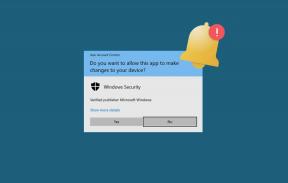Cómo agregar IMDB en Kodi en Windows 10
Miscelánea / / March 26, 2022
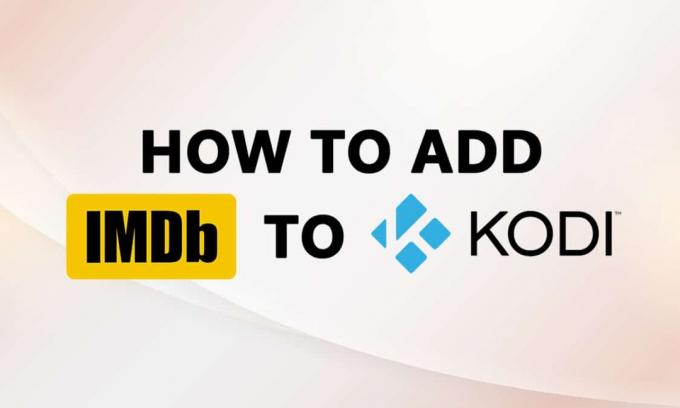
¿Tienes una aplicación instalada que te permite ver películas y disfrutar de la música de diferentes géneros? Si esa aplicación es Kodi y no puede seleccionar una buena película para ver en su tiempo libre, entonces este artículo es para usted. ¿Has oído hablar del famoso sitio web IMDb, abreviado para Internet Movies Database? Este sitio web le brinda una breve descripción de las películas, incluido el elenco y el equipo de la película. Entonces, podría preguntarse, ¿hay alguna manera de agregar IMDb a Kodi? Este artículo daría una respuesta afirmativa a la pregunta. Si ha buscado una solución para agregar el complemento IMDB Kodi, este artículo lo explica.
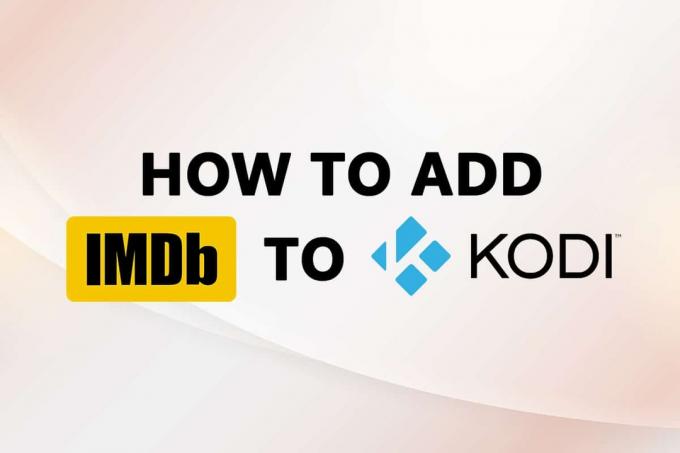
Contenido
- Cómo agregar IMDB en Kodi en Windows 10
- Método 1: use el complemento Universal Movie Scraper
- Método 2: use el complemento Light IMDb Ratings Update 5.0.2
- Método 3: agregar IMDb para una carpeta en particular
- Consejo profesional: cómo ver la información sin hacer clic en el archivo
Cómo agregar IMDB en Kodi en Windows 10
Hemos demostrado agregar IMDB en Kodi en este artículo. A continuación, enumeramos el complemento IMDB para Kodi.
Nota: El método explicado es para el Kodi v19.4 (Matriz) aplicación en PC con Windows 10 de 64 bits y está sujeto a cambios por cualquier otra versión de la aplicación o del sistema operativo de su PC.
Método 1: use el complemento Universal Movie Scraper
El complemento que nos permite usar IMDb en Kodi es el Rascador de películas universal. Puede instalar este complemento IMDB Kodi desde la opción de complementos en la aplicación Kodi. Este método explicará los pasos para agregar IMDb a Kodi en su PC como complemento.
1. presione el tecla de Windows. Escribe Kodi y haga clic en Abierto.

2. Clickea en el Complementos pestaña en el panel izquierdo.

3. Clickea en el abrir caja icono en la parte superior izquierda de la pantalla.

4. Seleccione la opción Instalar desde el repositorio en el menú disponible.
Nota: Esta opción le permite instalar complementos que forman parte de la aplicación Kodi.
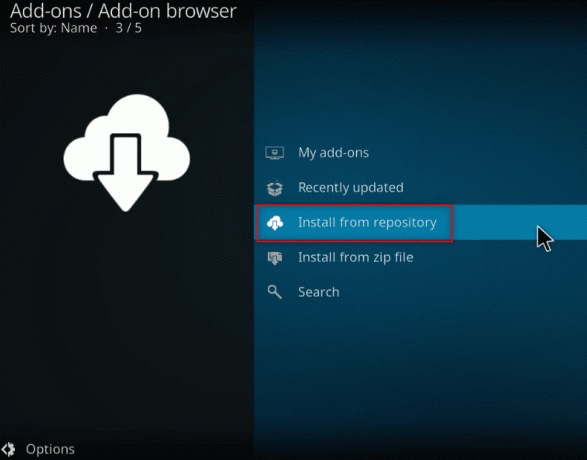
5. En la siguiente ventana, busque Proveedores de información en la lista y haga clic en él.
Nota: Alternativamente, puede seleccionar el Descargar ficha en Paso 3 y seleccione Proveedores de información.
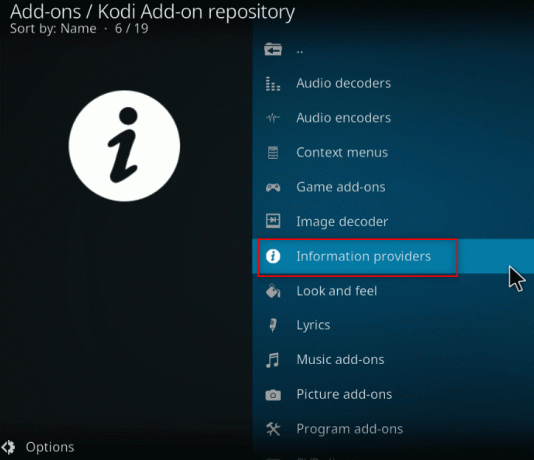
6. Seleccione Información de la película en el menú.

7. Desplácese hacia abajo para encontrar Rascador de películas universal en la lista y haga clic en él.

8. Clickea en el Instalar en pc botón para instalar el complemento en Kodi.
Nota: Puede configurar los ajustes limitando los resultados de búsqueda solo a IMDb haciendo clic en el Configurar botón disponible en el complemento después de la instalación.

Nota: Una vez que se instala el complemento, verá una ventana emergente en la esquina superior izquierda que indica que se ha instalado el complemento.

Lea también:Cómo actualizar la biblioteca de Kodi
Método 2: use el complemento Light IMDb Ratings Update 5.0.2
Si no desea instalar el complemento disponible en la aplicación Kodi y le gustaría confiar en un complemento de terceros, puede usar Actualización de calificaciones ligeras de IMDb 5.0.2 como alternativa. Puede descargar el complemento como un archivo zip e instalarlo para obtener una calificación de Kodi IMDb para películas.
Nota: Es recomendable usar este método si el anterior no funciona, ya que el usuario corre el riesgo de usar cualquier complemento de terceros.
1. presione el tecla de Windows. Escribe Cromo y lanzarlo.
Nota: No importa qué navegador web utilice. Aquí, Google se toma como ejemplo.
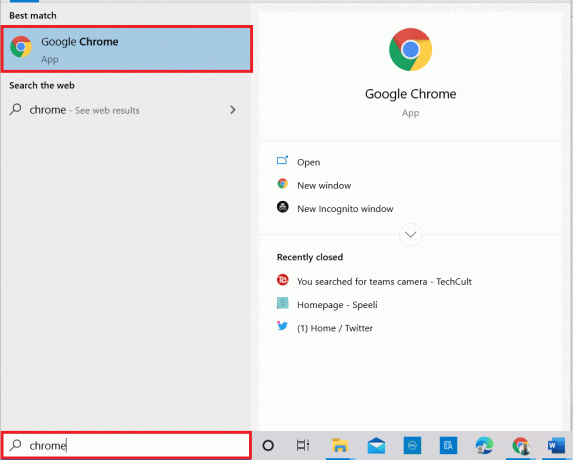
2. Visita el Sitio del foro de Kodi para instalar el complemento de IMDb.
3. Desplácese hacia abajo para encontrar el Descargar en la página que se muestra y haga clic en el Enlace proporcionado para la instalación.
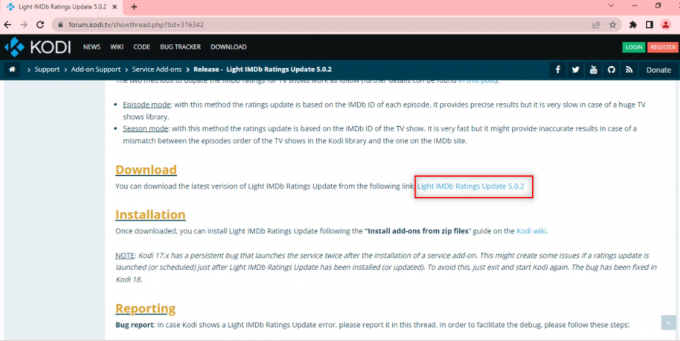
4. Lanzar el Kodi aplicación en su PC como se hizo anteriormente.
5. Clickea en el Complementos pestaña en el panel izquierdo de la ventana de la página de inicio de la aplicación.

6. Haga clic en Ajustes.
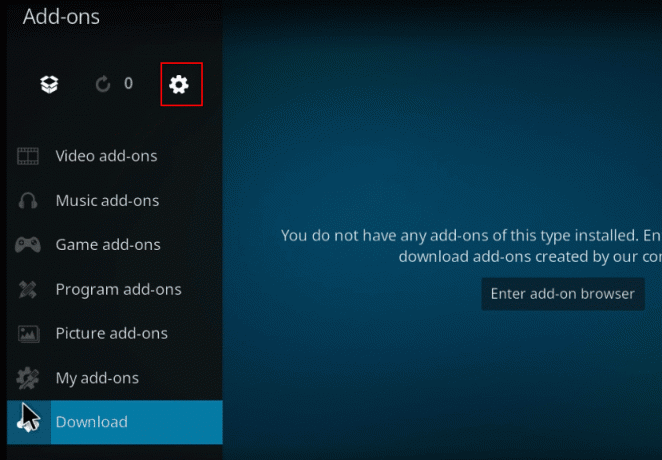
7. Palancaen la opción Fuentes desconocidas.
Nota: Activar la configuración le permitirá instalar complementos de fuentes de terceros.
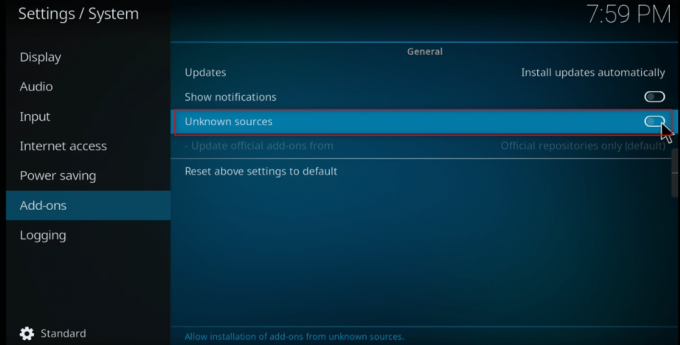
8. Clickea en el sí botón en el ¡Advertencia! Ventana emergente para confirmar.
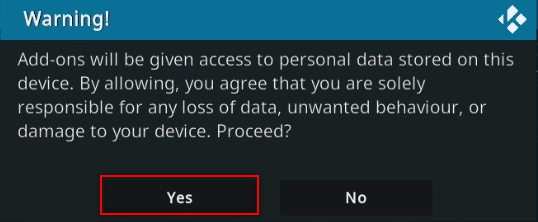
9. presione el Esc para volver a la ventana de complementos en la aplicación Kodi.
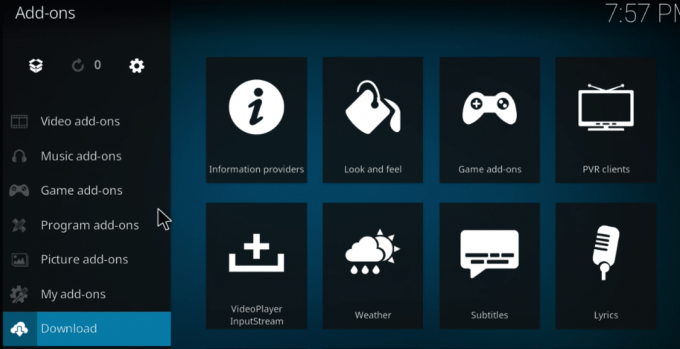
10. Clickea en el abrir caja icono.
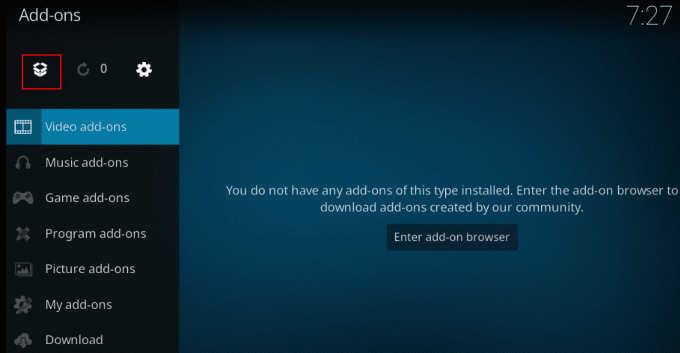
11. Seleccione Instalar desde archivo zip.
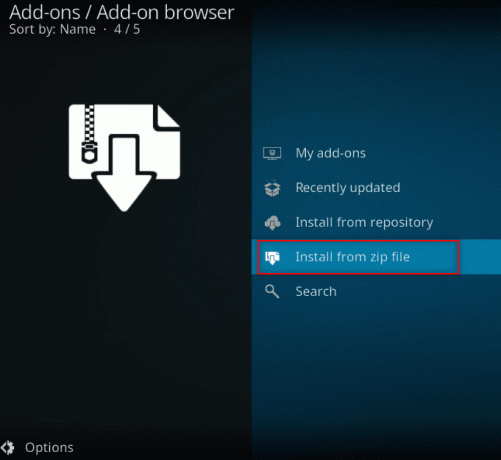
12. Selecciona el archivo comprimido descargado desde su ubicación para instalar el complemento en la aplicación Kodi.
Nota: Una vez que se instala el complemento, aparecerá una ventana emergente en la esquina superior derecha que indica que el complemento está instalado.
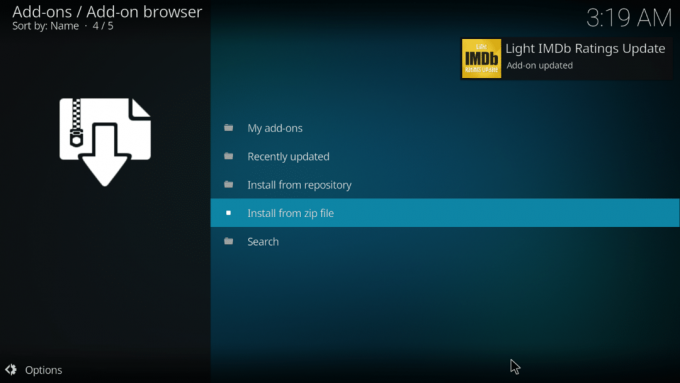
Por lo tanto, así es como puede agregar el complemento Light IMDB Kodi.
Lea también:Los 5 mejores complementos de películas chinas de Kodi
Método 3: agregar IMDb para una carpeta en particular
Si desea agregar IMDb a Kodi y desea que se agregue explícitamente para una carpeta en particular, puede usar este método. En otras palabras, si desea usar el complemento Universal Movie Scraper para una carpeta específica y usar cualquier otro complemento como como complemento predeterminado en otras carpetas, puede confiar en este método para modificar la configuración exclusivamente para el particular carpeta.
1. Lanzamiento Kodi en su sistema.
2. Clickea en el Vídeos pestaña.
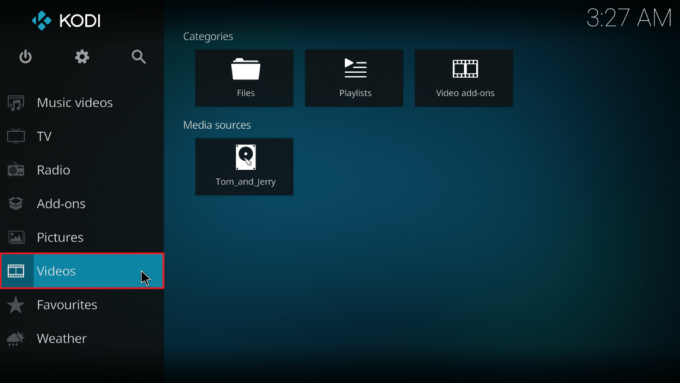
3. Clickea en el archivos opción.
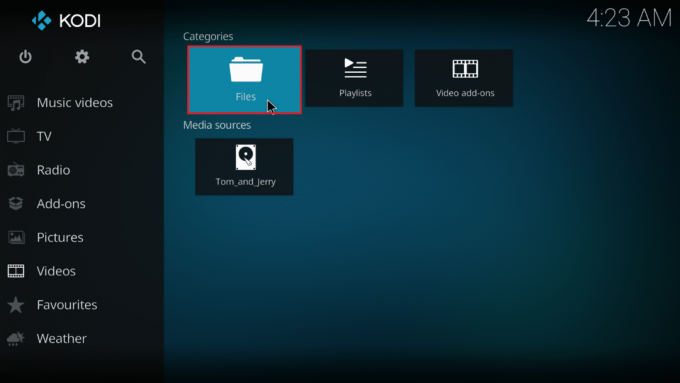
4. Haga clic derecho en cualquier carpeta usted quiere.
Nota: La carpeta Telegrama de escritorio en el Vídeos La pestaña se elige con fines explicativos.
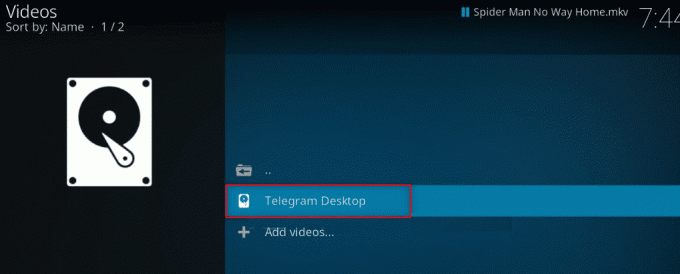
5. Seleccione Editar fuente en el menú.
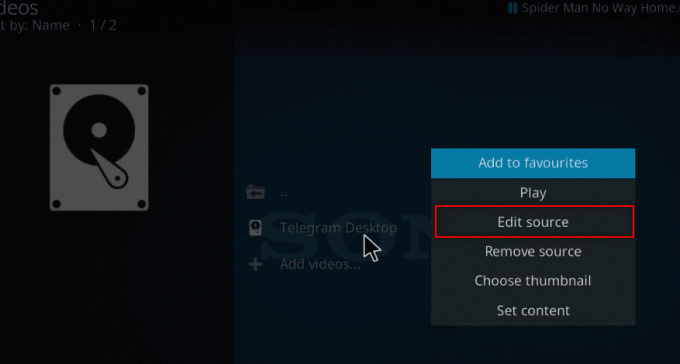
6. Clickea en el OK botón en el Editar fuente de video ventana.
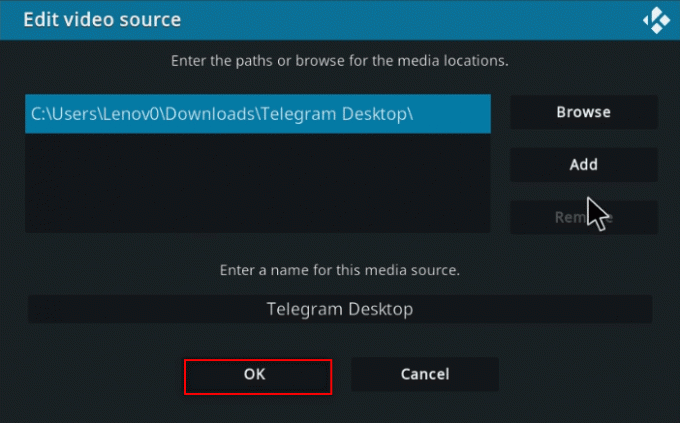
7. Clickea en el Este directorio contiene opción.

8. Elige la opción Películas para establecer el tipo de datos en el archivo.
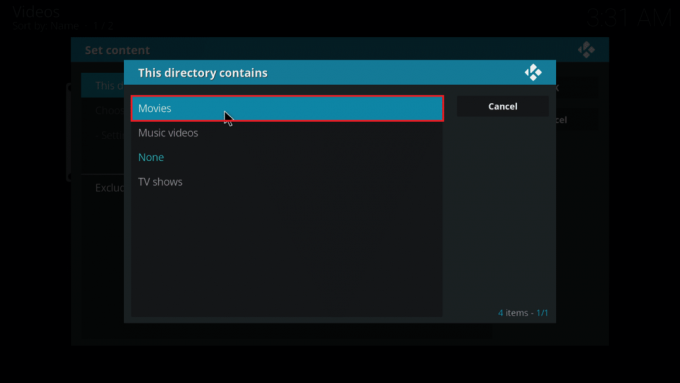
9. Ahora, haga clic en Elegir proveedor de información.
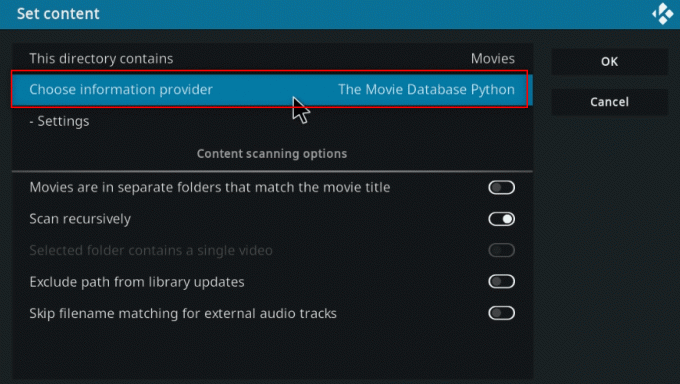
10. Escoger Rascador de películas universal de la lista.
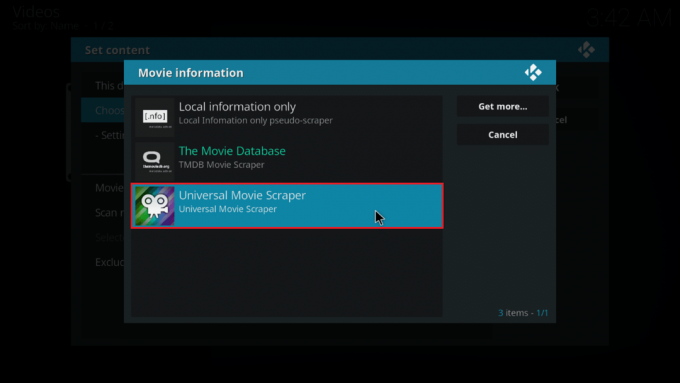
Nota: Si no ha instalado el complemento Universal Movie Scraper, haga clic en el Obtener más… botón y elige Rascador de películas universal.
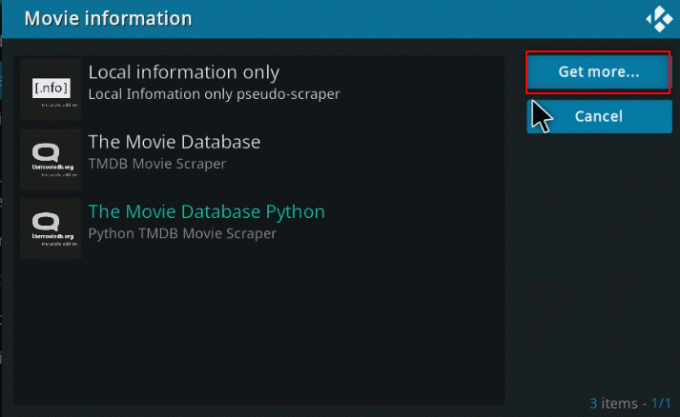
11. Clickea en el OK botón.

12. Haga clic en sí en la ventana emergente.

Lea también:Los 3 mejores complementos de dramas coreanos para Kodi
Consejo profesional: cómo ver la información sin hacer clic en el archivo
Si desea ver la clasificación de Kodi IMDb contra un archivo a medida que lo selecciona, puede seguir los siguientes pasos en su PC. Deberá instalar un complemento adicional para cambiar la configuración de la máscara.
1. Lanzar el Kodi aplicación en su sistema.
2. Clickea en el Ajustes icono en la página de inicio de la aplicación Kodi.
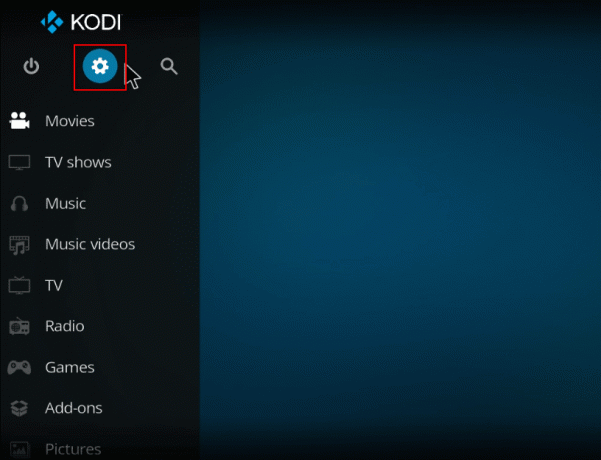
3. Clickea en el Interfaz opción en el menú que se muestra.

4. Seleccione la opción Piel en el panel izquierdo.
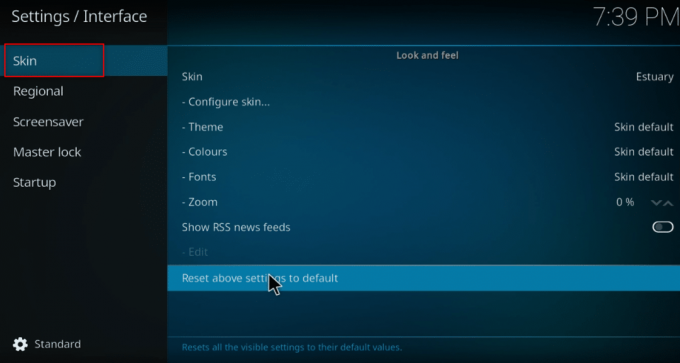
5. Ahora, haga clic en Piel en el panel derecho.

6. Clickea en el Obtener más… botón.
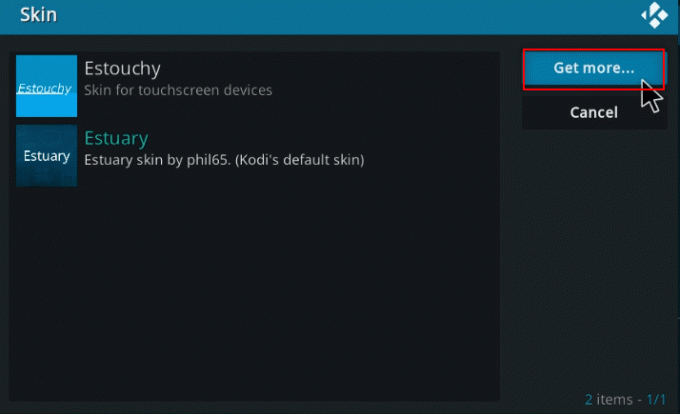
7. Escoger Confluencia de la lista.

8. Una vez instalado el complemento, haga clic en sí en la ventana emergente.

9. Ahora, puede ver la Detalles de IMDb contra su expediente.
Nota: Puede restablecer fácilmente la máscara predeterminada si no desea esta máscara. Siga los mismos pasos y seleccione Estuario, que es la máscara predeterminada de Kodi.
Preguntas frecuentes (FAQ)
Q1. ¿Qué pasa si el complemento Universal Movie Scraper en Kodi no se instaló?
Respuesta Dado que este complemento está disponible en el Kodi repositorio, podrá instalarlo fácilmente. Verifique su conexión a Internet y actualice la aplicación Kodi si tiene dificultades para instalarla. Luego, intente instalarlo de nuevo.
Q2. ¿Es seguro usar Kodi sin una VPN?
Respuesta No todos los repositorios de Kodi son seguros y legales. La mayoría de los repositorios contienen contenido protegido por derechos de autor, lo que daría lugar a problemas legales. Por lo tanto, siempre se recomienda utilizar vpn.
Q3. ¿Cuáles son las mejores VPN para usar con Kodi?
RespuestaNordVPN, IPVanish, ExpressVPN, CyberGhost y VyprVPN son las mejores VPN para usar con Kodi.
Recomendado:
- Las 18 mejores aplicaciones de medición
- Cómo grabar una reunión de Zoom sin permiso en Windows 10
- Las 8 mejores alternativas a los novatos y nerds
- Los 10 mejores complementos de Kodi para ver la Premier League
Esperamos que este artículo haya sido útil y explique los métodos para agregar IMDb a Kodi en Windows 10. Puede implementar los métodos explicados en el artículo para permitirle ver la calificación, la revisión y los detalles de una película en Kodi IMDb. Deje sus valiosas sugerencias y publique sus consultas sobre el tema en la sección de comentarios. Además, háganos saber lo que quiere aprender a continuación.